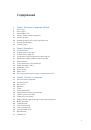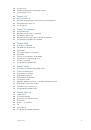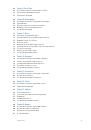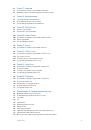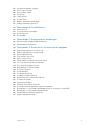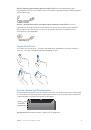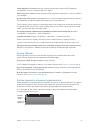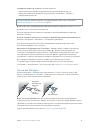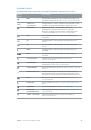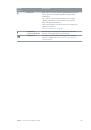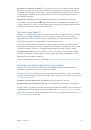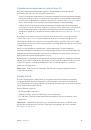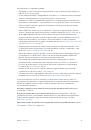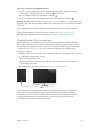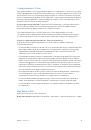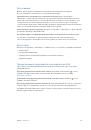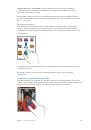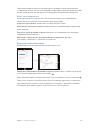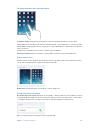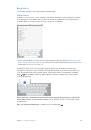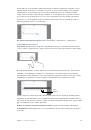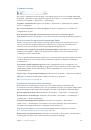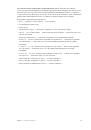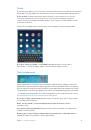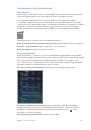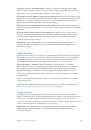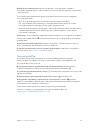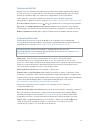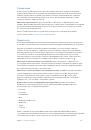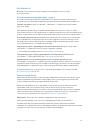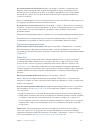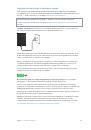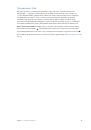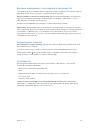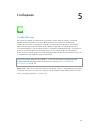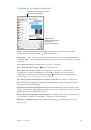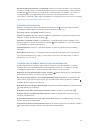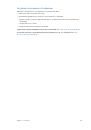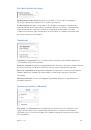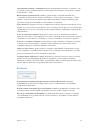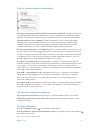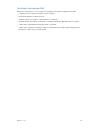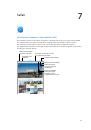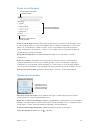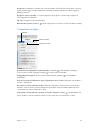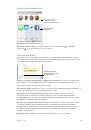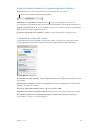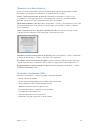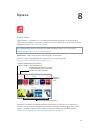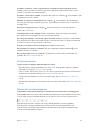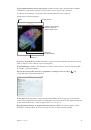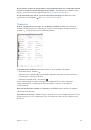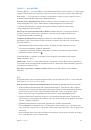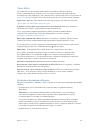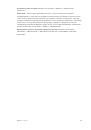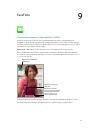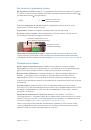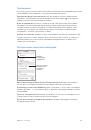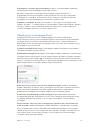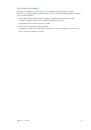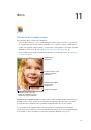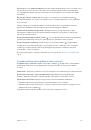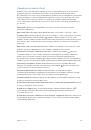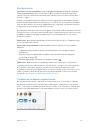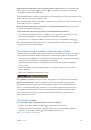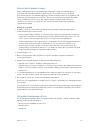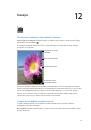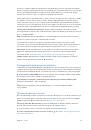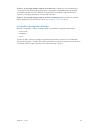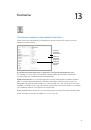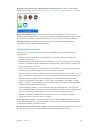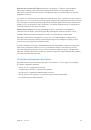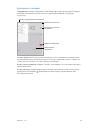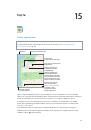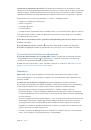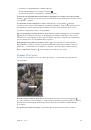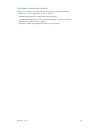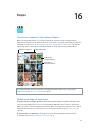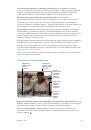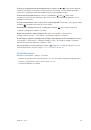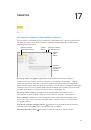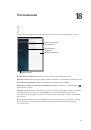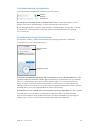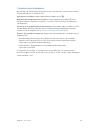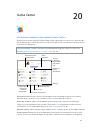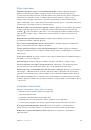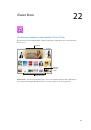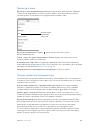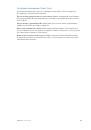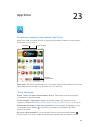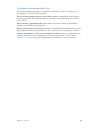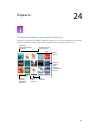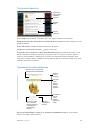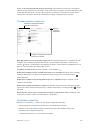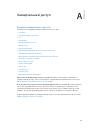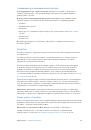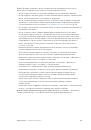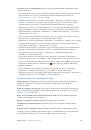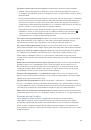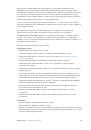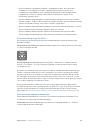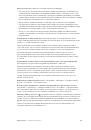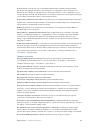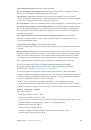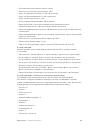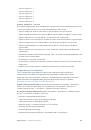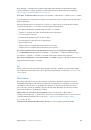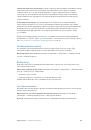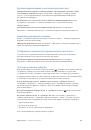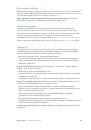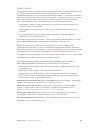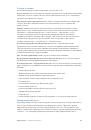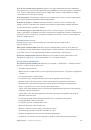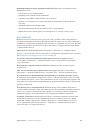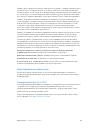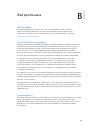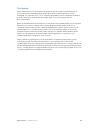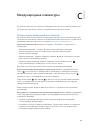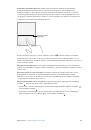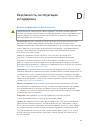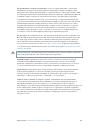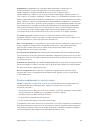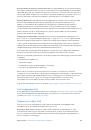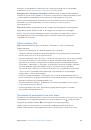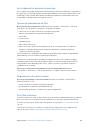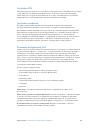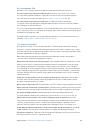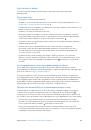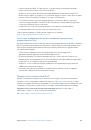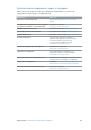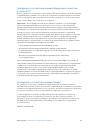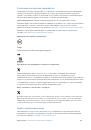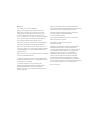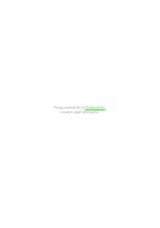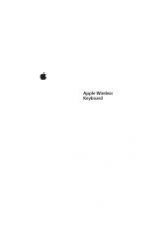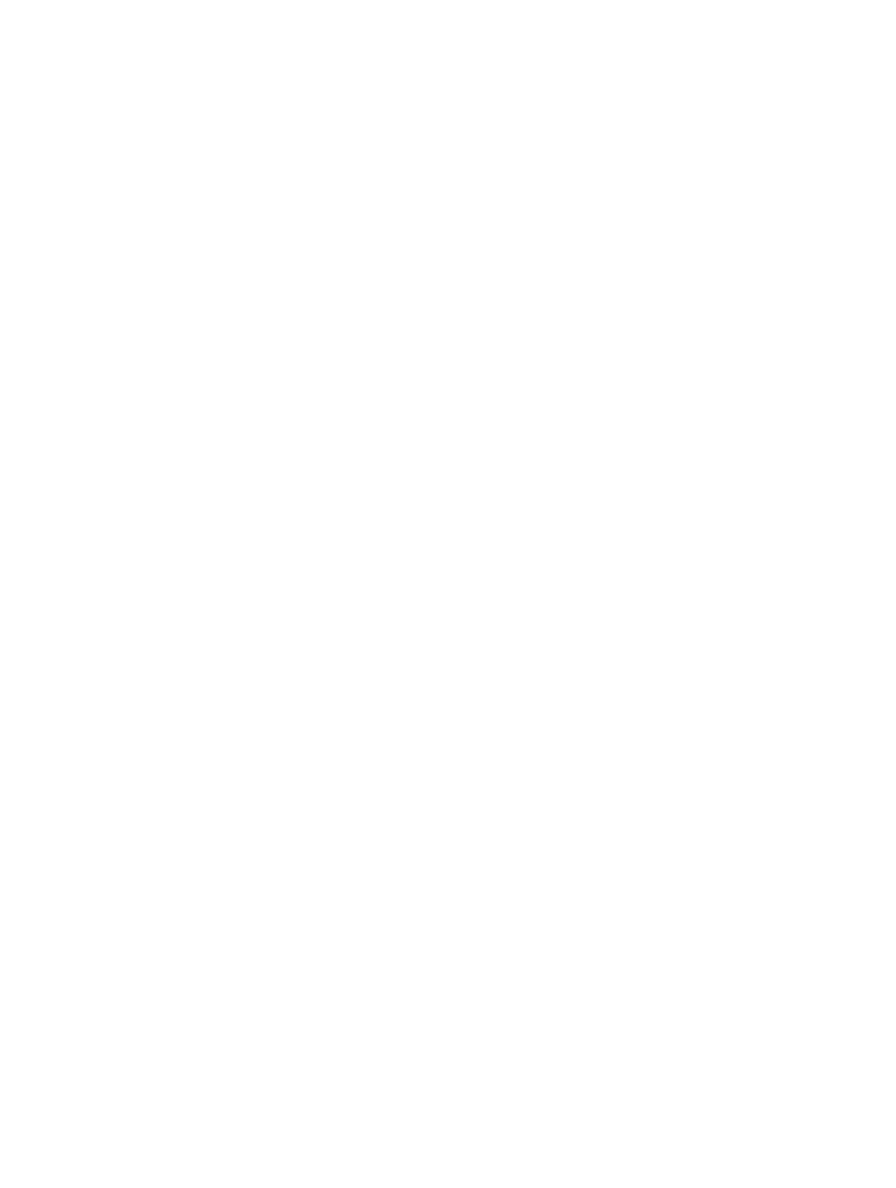
Приложение A
Универсальный доступ
122
Панорамирование карты.
Смахните тремя пальцами.
Просмотр видимых достопримечательностей.
Установите ротор на функцию «Пункты
интереса», затем смахните одним пальцем вверх или вниз.
Следование по дорогам.
Установите палец на дорогу, подождите, пока не услышите
«Приостановить для следования по», затем перемещайте палец по дороге, слушая ведущий
тон. Высота тона увеличивается при отклонении от дороги.
Выбор булавки.
Коснитесь булавки или смахните влево или вправо, чтобы выбрать булавку.
Получение информации о местонахождении.
Выбрав булавку, дважды коснитесь экрана
для отображения информационного флажка. Смахните влево или вправо, чтобы выбрать
кнопку дополнительной информации, затем дважды коснитесь экрана для отображения
страницы информации.
Прослушивание ключевой информации во время движения.
Включите параметр
«Включено с направлением», чтобы слушать названия улиц и достопримечательностей
по мере приближения к ним.
Редактирование видео с помощью VoiceOver
Жесты VoiceOver можно использовать для обрезки видеозаписей, сделанных в программе
«Камера».
Обрезка видеозаписи.
При просмотре видео дважды коснитесь экрана для отображения
элементов управления. Выберите начало и конец обрезаемого фрагмента. Затем смахните
вверх для перетаскивания вправо или смахните вниз для перетягивания влево. VoiceOver
сообщает количество времени, которое будет вырезано из записи при обрезке в данном
месте. Для выполнения обрезки выберите «Обрезать» и дважды коснитесь экрана.
Использование VoiceOver с беспроводной клавиатурой Apple
Для управления VoiceOver можно использовать беспроводную клавиатуру Apple,
подключенную к iPad. См.
С помощью команд клавиатуры VoiceOver можно перемещаться по экрану, выбирать
объекты, озвучивать содержимое экрана, работать с ротором и выполнять другие действия
VoiceOver. При вводе большинства команд используется сочетание клавиш Control–Option,
которое в следующей таблице обозначено как «VO».
Узнать больше о раскладке клавиатуры и действиях, соответствующих различным
сочетаниям клавиш, можно в Справке VoiceOver. Справка VoiceOver произносит названия
клавиш и команд клавиатуры по мере их ввода, без выполнения соответствующих действий.
Команды клавиатуры VoiceOver
VO = Control–Option
•
Включение Справки VoiceOver:
VO–K
•
Выключение Справки VoiceOver:
Escape
•
Выбор следующего или предыдущего объекта:
VO–стрелка вправо или VO–стрелка влево
•
Двойное нажатие для активации выбранного объекта:
VO–пробел
•
Нажатие кнопки «Домой:
VO–H
•
Переход к меню статуса:
VO–M
•
Чтение содержимого экрана, начиная с текущей позиции курсора:
VO–A
•
Чтение экрана, начиная сверху:
VO–B